سبد خرید شما خالی است.

ریست فکتوری آیفون؛ راهنمای کامل روش های ریست فکتوری ایفون
- مراحل کامل ریست فکتوری آیفون
- پیش نیازهای ریست فکتوری آیفون
- بکاپ گرفتن از آیفون قبل از ریست فکتوری
- غیرفعال کردن قابلیت Find My iPhone قبل از ریست فکتوری
- خروج از Apple ID
- پاک کردن کارتهای پرداختی از حافظه دستگاه
- یادداشت کردن اطلاعات مهم و رمزها
- پاک کردن جفت سازی بلوتوث با دستگاهها دیگر
- بررسی حسابهای مرتبط
- آموزش ریست فکتوری آیفون
- ریست فکتوری آیفون در حالت خاموش
- ریست فکتوری آیفون قفل شده
- ریست فکتوری آیفون با دکمه
- ریست فکتوری آیفون ۱۳
- ریست فکتوری آیفون ۱۴
- ریست فکتوری آیفون ۱۵
- ریست فکتوری آیفون ۱۶
- ریست فکتوری آیفونهای مدل ۸ و بالاتر با دکمه
- ریست فکتوری آیفونهای iPhone 7 یا iPhone 7 Plus
- ریست فکتوری iPhone 6s یا مدلهای قدیمیتر
- پیامدها و عواقب ریست فکتوری آیفون
- سخن پایانی
- سوالات متداول
احتمالا برای شما نیز پیش آمده باشد که از عملکرد کند دستگاه خود ناراضی باشید و یا شاهد بروز برخی از مشکلات نرم افزاری در گوشی آیفون خود باشید. در چنین شرایطی میتوانید از ریست فکتوری آیفون کمک بگیرید و تنظیمات گوشی را به حالت اولیه خود بازگردانید. ریست فکتوری سبب حل برخی از مشکلات نرم افزاری در گوشی شده و مشکل کند شدن آن را در برخی مواقع حل میکند. در این مقاله از مجله بازرگانی سیب قرار است به بررسی مراحل کامل ریست فکتوری آیفون بپردازیم.
مراحل کامل ریست فکتوری آیفون
احتمالا برای شما نیز پیش آمده باشد که از عملکرد کند دستگاه خود ناراضی باشید و یا شاهد بروز برخی از مشکلات نرم افزاری در گوشی آیفون خود باشید. در چنین شرایطی میتوانید از ریست فکتوری آیفون کمک بگیرید و تنظیمات گوشی را به حالت اولیه خود بازگردانید. ریست فکتوری سبب حل برخی از مشکلات نرم افزاری در گوشی شده و مشکل کند شدن آن را در برخی مواقع حل میکند.
پیش نیازهای ریست فکتوری آیفون
همانطور که پیشتر نیز گفتیم، افراد ممکن است به دلایل مختلفی اقدام به ریست فکتوری آیفون خود بکنند ولی توجه داشته باشید که انجام برخی کارها قبل از ریست فکتوری گوشی ضروری است. از جمله مزایای ریست فکتوری آیفون میتوان به افزایش سرعت گوشی، حل مشکلات نرم افزاری، باز شدن فضای اشغال شده گوشی و… اشاره کرد.
بکاپ گرفتن از آیفون قبل از ریست فکتوری
طبیعتا شما باید قبل از ریست فکتوری گوشی خود، از اطلاعات ارزشمند و مفید خود نگهداری و محافظت بکنید. برای این کار باید از تمامی اطلاعات بکاپ بگیرید که در آیفون به کمک برنامه آیتونز و یا آیکلود امکان پذیر میشود.
برای پشتیبان گیری از اطلاعات به کمک آیکلود باید ابتدا به تنظیمات بروید و روی نام خودتان در بالای صفحه ضربه بزنید. سپس گزینه آیکلود یا iCloud را انتخاب کنید. در نهایت روی iCloud Backup ضربه زده و گزینه Back Up Now را انتخاب کنید.
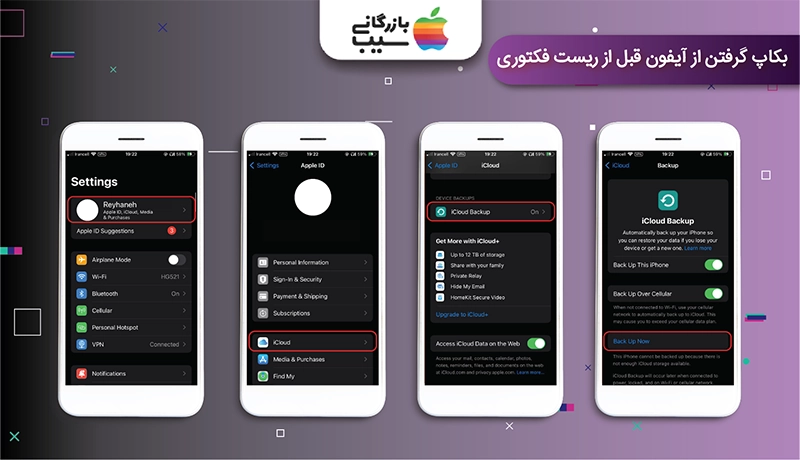
بیشتر بخوانید: آموزش و راهنمای تنظیمات صدای آیفون
اگر میخواهید از طریق آیتونز بکاپ بگیرید، باید ابتدا گوشی خود را به سیستم متصل کنید. برنامه آیتونز را باز کرده و روی آیکون دستگاه ضربه بزنید. در نهایت گزینه Back Up Now را انتخاب کنید.
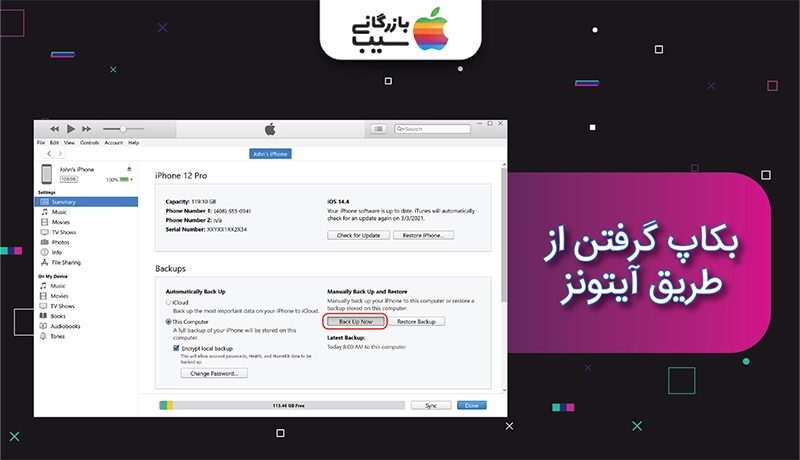
بیشتر بخوانید: دکمه کپچر آیفون ۱۶؛ بررسی قابلیت ها و کاربرد دکمه کپچر آیفون
غیرفعال کردن قابلیت Find My iPhone قبل از ریست فکتوری
فراموش نکنید برای اینکه از مشکلات احتمالی در آینده جلوگیری کنید، باید قسمت Find My iPhone را در آیفون خود غیر فعال کنید. برای این کار به تنظیمات بروید و روی نام خودتان در بالای صفحه ضربه بزنید. سپس به آیکلود رفته و گزینه Find My iPhone را خاموش بکنید.
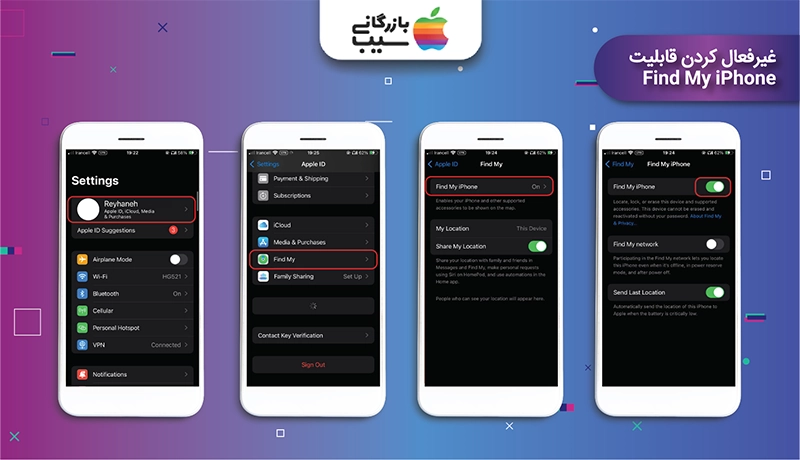
خروج از Apple ID
نکته بعدی خروج از Apple ID است. برای این کار، تنظیمات گوشی را باز کرده و روی نام خودتان در بالای صفحه ضربه بزنید. صفحه را به پایین اسکرول کنید و در پایین صفحه روی Sign Out بزنید. در صفحه باز شده اپل آیدی و در نهایت رمز عبور خود را وارد کرده و آن را تایید کنید.
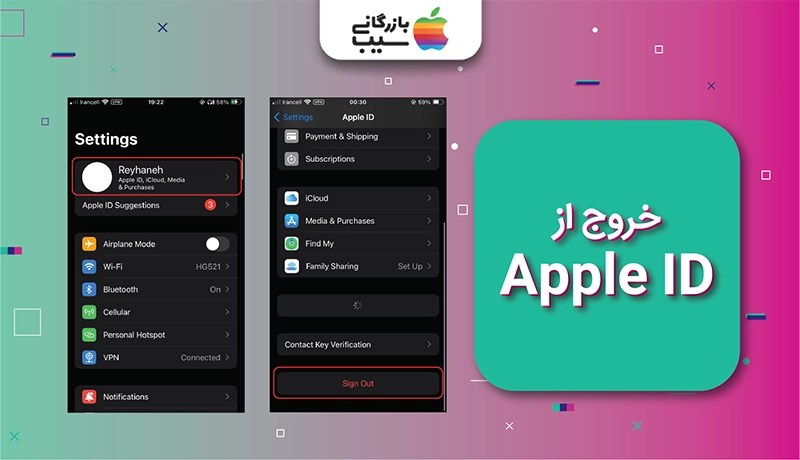
پاک کردن کارتهای پرداختی از حافظه دستگاه
اطلاعات کارتهای بانکی خود را از دستگاه اپل پاکسازی کنید. برای این کار تنظیمات گوشی را باز کنید و گزینه Wallet & Apple Pay را انتخاب کنید. یکی یکی روی کارتها بزنید و گزینه Remove Card رو انتخاب کنید.
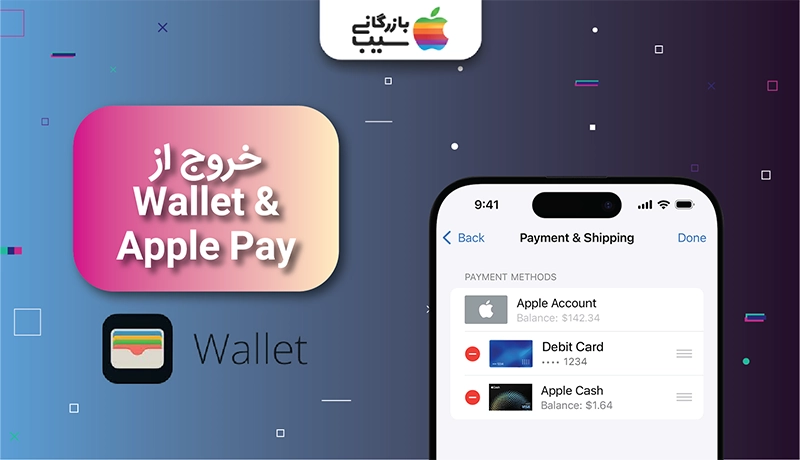
یادداشت کردن اطلاعات مهم و رمزها
از آنجایی که بعد از ریست فکتوری، همه اطلاعات موجود در گوشی پاک خواهند شد، بهتر است رمز و دیگر اطلاعات مهم در گوشی خود را یادداشت کنید.
پاک کردن جفت سازی بلوتوث با دستگاهها دیگر
توجه داشته باشید که اگر دستگاههای دیگری از جمله گوشی، ساعت و یا لپ تاپ با گوشی شما جفت سازی شدهاند، قبل از ریست فکتوری آن را نیز پاک کنید. برای این کار تنظیمات را باز کنید و به Bluetooth بروید. کنار اسم دستگاهها، روی گزینه i ضربه بزنید و Forget This Device را انتخاب کنید.
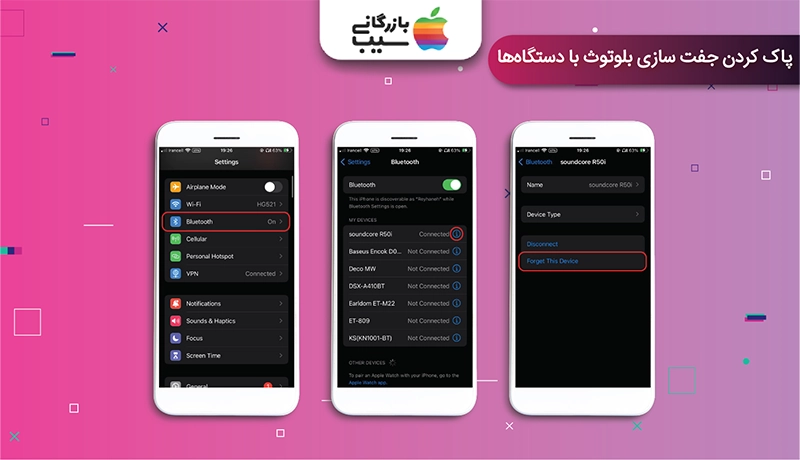
بررسی حسابهای مرتبط
از همه حسابهای شخصی خود در برنامههای مختلف از جمله فیسبوک، تلگرام، اینستاگرام و… خارج شوید.
آموزش ریست فکتوری آیفون
- برای این کار وارد تنظیمات گوشی شده و گزینه General را انتخاب کنید.
- در بخش General روی Transfer or Reset iPhone ضربه بزنید.
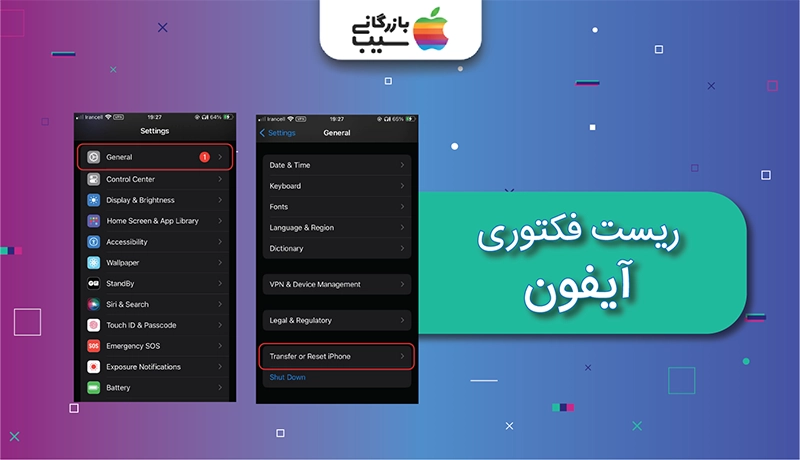
- در صفحه باز شده گزینه Erase All Content and Settings را انتخاب کنید.
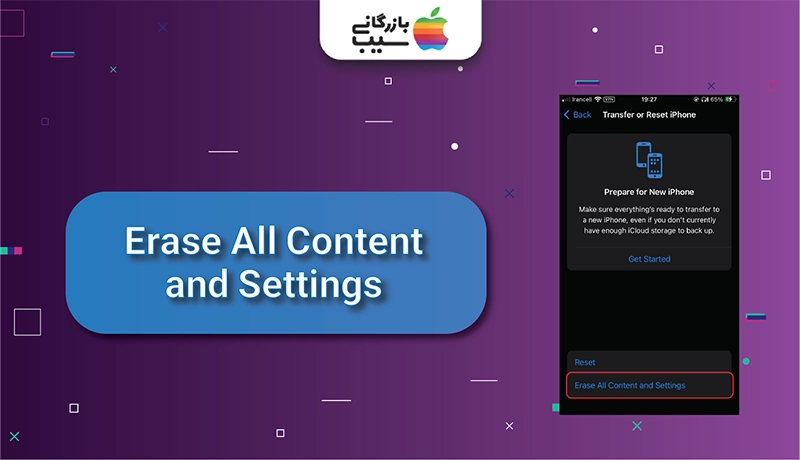
- قسمت بعدی، گزینه Continue را انتخاب کنید. باید پسورد خود را وارد کنید.
- در این مرحله آیفون شروع به گرفتن بکاپ از حافظه ابری آیکلود شما میکند. ولی اگر نتواند این کار را بکند باید روی گزینه Erase Anyway ضربه بزنید. در این صورت اطلاعات شما پاک خواهند شد.
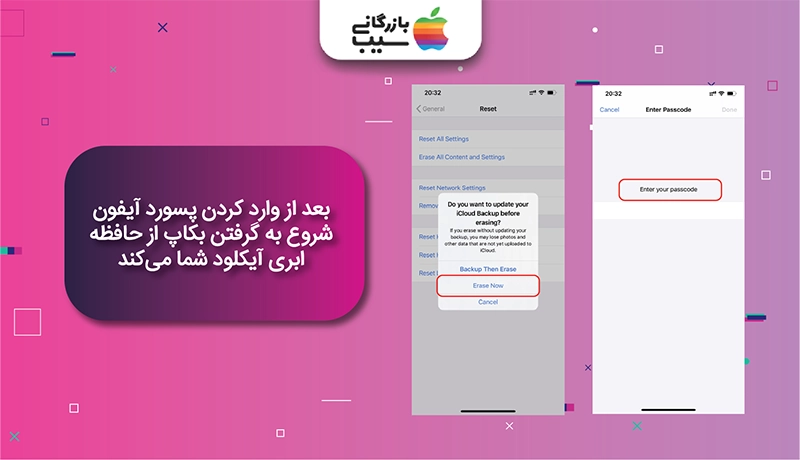
بیشتر بخوانید: شخصیسازی ویبره آیفون؛ آموزش نحوه سفارشی سازی ویبره در آیفون
ریست فکتوری آیفون در حالت خاموش
گاهی اوقات گوشی شما خاموش است و میخواهید آن را به حالت کارخانه بازگردانید. برای برگرداندن به تنظیمات کارخانه ایفون در حالت خاموش باید به صورت زیر عمل کنید.
شما باید ابتدا مطمعن شوید که برنامه آیتونز را روی گوشی خود نصب کردهاید. برنامه را در سیستم باز کنید و دیگر برنامههای در حال اجرا را روی کامیپوتر ببندید. گوشی را به کمک کابل به سیستم متصل کنید. سپس دکمه Volume Up به سرعت فشار داده و رها کنید. بعد از آن دکمه Volume Down را به سرعت فشار داده و رها کنید.
در نهایت دکمه Power را فشار داده و نگه دارید تا لوگوی اپل روی صفحه ظاهر شود. بعد از آن که گوشی باز شد، به تنظیمات بروید و گزینه General را انتخاب کنید. در صفحه باز شده روی Reset ضربه زده و گزینه Erase All Content and Settings را انتخاب کنید. در نهایت رمز امور و اپل ایدی خود را وارد کرده و تایید را فشار دهید.
ریست فکتوری آیفون قفل شده
برای ریست فکتوری آیفون قفل شده، ابتدا گوشی خود را به سیستم متصل کنید. در صفحه باز شده روی سیستم، روی گزینه Sync ضربه بزنید و در نهایت گزینه Restore IPhone را انتخاب کنید. بعد از اینکه آیفون خود را راه اندازی کردید، در بخش Setup your Iphone، گزینه Restore from ITuns Backup را انتخاب کنید.
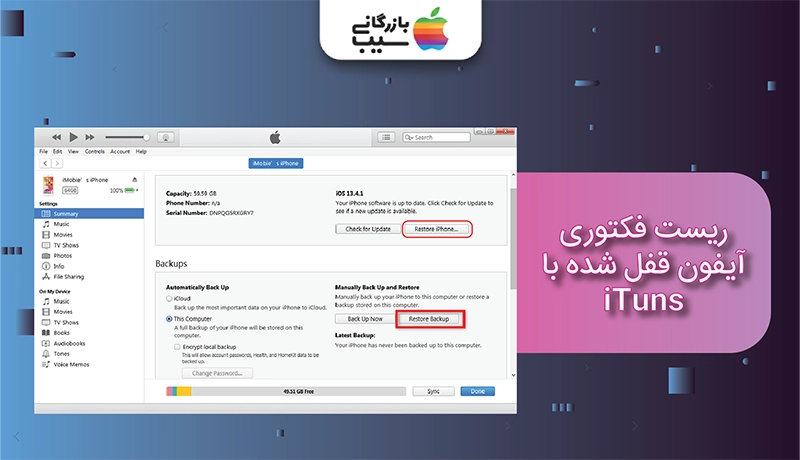
بیشتر بخوانید: قابلیت Show Vehicle Motion؛ جلوگیری از ماشین گرفتگی در آیفون
ریست فکتوری آیفون با دکمه
برای ریست فکتوری آیفون با دکمه، ابتدا باید مدل گوشی خود را مشخص کنید چراکه دکمههای آنها با هم دیگر متفاوت هستند.
ریست فکتوری آیفون ۱۳
برای ریست فکتوری آیفون ۱۳، ابتدا از اطلاعات مهم خود نسخه پشتیبان تهیه کنید. سپس به تنظیمات گوشی بروید و گزینه General را انتخاب کنید. در ادامه، روی Reset و سپس Erase All Content and Settings ضربه بزنید. پسورد خود را وارد و تایید کنید. با انجام این مراحل، آیفون ۱۳ شما به تنظیمات کارخانه باز میگردد.
ریست فکتوری آیفون ۱۴
آیفون ۱۴ نیز مشابه مدلهای قبلی است. با این تفاوت که میتوانید از طریق کامپیوتر نیز این کار را انجام دهید. برای ریست فکتوری از طریق تنظیمات، مراحل بالا را دنبال کنید. برای ریست فکتوری از طریق کامپیوتر، آیفون خود را به کامپیوتر متصل و از طریق نرمافزار iTunes یا Finder اقدام کنید.
ریست فکتوری آیفون ۱۵
آیفون ۱۵ نیز از نظر ریست فکتوری تغییرات چندانی نداشته است. مراحل انجام این کار مشابه مدلهای قبلی است. با این حال قبل از انجام ریست فکتوری، آخرین نسخه از سیستم عامل iOS را روی آیفون خود نصب کنید تا از عملکرد بهتر دستگاه پس از ریست اطمینان حاصل شود.
ریست فکتوری آیفون ۱۶
اگر به دنبال قدرتمندترین آیفون موجود در بازار هستید، خرید آیفون ۱۶ پرو مکس گزینه بسیار مناسبی است. برای آیفون ۱۶، مراحل ذکر شده برای مدلهای قبلی را دنبال کنید. همچنین، میتوانید از قابلیت Find My iPhone برای قفل کردن دستگاه در صورت گم شدن یا سرقت استفاده کنید.
ریست فکتوری آیفونهای مدل ۸ و بالاتر با دکمه
برای ریست فکتوری آیفونهای مدل ۸ و بالاتر با دکمه، ابتدا دکمه افزایش صدا را سریع فشار داده و رها کنید. سپس دکمه کاهش صدا را سریع فشار دهید و رها کنید. در نهایت دکمه پاور را فشار دهید و نگه دارید تا لوگوی اپل ظاهر شود.
ریست فکتوری آیفونهای iPhone 7 یا iPhone 7 Plus
برای ریست فکتوری آیفونهای iPhone 7 یا iPhone 7 Plus، دکمه کاهش صدا را فشار داده و نگه دارید. همزمان با آن دکمه پاور را فشار داده و نگه دارید تا لوگوی اپل ظاهر شود.
ریست فکتوری iPhone 6s یا مدلهای قدیمیتر
ریست فکتوری iPhone 6s یا مدلهای قدیمیتر، دکمه Home فشار داده و نگه دارید. همزمان با آن دکمه پاور را فشار داده و نگه دارید تا لوگوی اپل ظاهر شود.
بعد از اینکه این کارها را در هر یک از گوشیها انجام دادید، برنامه آیتونز را در سیستم خود باز کنید. گوشی را به سیستم متصل کنید. باید منظتر بمانید تا برنامه آیتونز گوشی شما را شناسایی کند. بعد از اینکه گوشی توسط برنامه شناسایی شد، دکمههای افزایش صدا، کاهش صدا و پاور را به سرعت فشار داده و رها کنید. بعد از آن با عبارت Connect to iTunes روی صفحه آیفون خود مواجه خواهید شد. در برنامه آیتونز نیز عبارت Restore iPhone ظاهر خواهد شد. روی گزینه Restore ضربه بزنید.
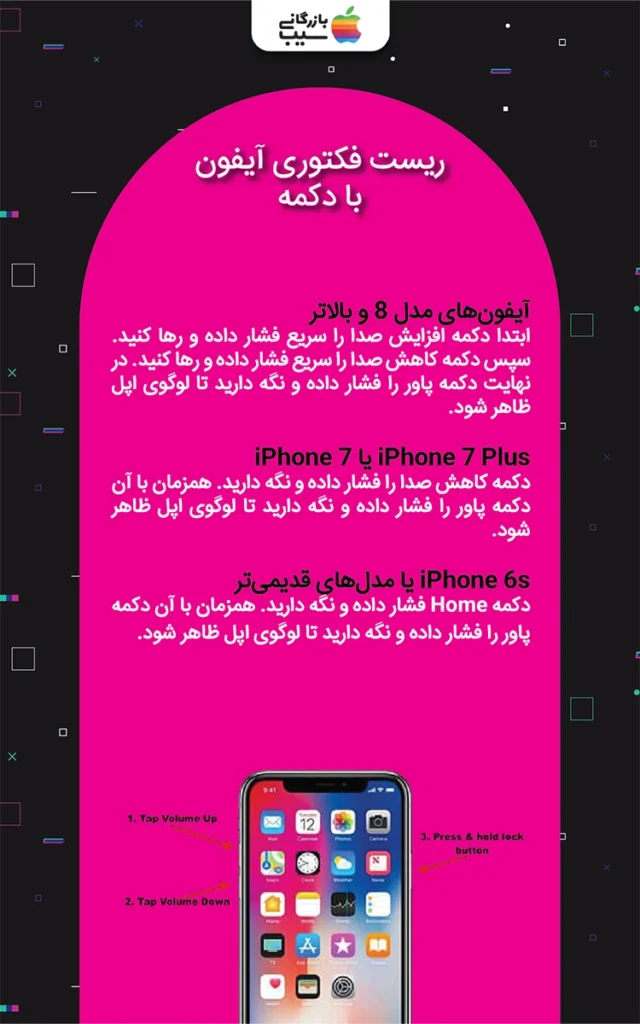
بیشتر بخوانید: هوش مصنوعی اپل؛ بررسی ویژگی های جدید در apple intelligence
پیامدها و عواقب ریست فکتوری آیفون
ریست فکتوری آیفون میتواند پیامدها و عواقب متعددی داشته باشد که باید قبل از انجام آن به دقت مورد بررسی قرار گیرد. یکی از مهمترین پیامدهای ریست فکتوری، پاک شدن کامل تمامی دادهها و اطلاعات شخصی از جمله:
- عکسها
- ویدئوها
- پیامها
- مخاطبین
- برنامهها
- تنظیمات شخصی
است که در صورت عدم پشتیبانگیری مناسب، میتواند منجر به از دست رفتن اطلاعات ارزشمند شود. این فرآیند همچنین تمامی تنظیمات سفارشیسازی شده را به حالت پیشفرض بازمیگرداند و نیاز به زمان و تلاش زیادی برای بازگرداندن تنظیمات دلخواه دارد. از سوی دیگر، ریست فکتوری میتواند به رفع مشکلات نرمافزاری و بهبود عملکرد دستگاه کمک کند، به ویژه در مواردی که آیفون با مشکلاتی مانند کندی، هنگ کردن یا خطاهای مکرر مواجه است.
همچنین، این اقدام میتواند برای آمادهسازی دستگاه جهت فروش یا انتقال به مالک جدید بسیار مفید باشد، زیرا اطمینان حاصل میکند که هیچ اطلاعات شخصی باقی نمیماند. با این حال، باید توجه داشت که پس از ریست فکتوری، نیاز به وارد کردن مجدد اطلاعات حسابهای کاربری و تنظیمات شبکه وجود دارد که زمانبر است.
سخن پایانی
ریست فکتوری آیفون میتواند مشکلات نرم افزاری گوشی و دیگر اختلالات احتمالی را تا حدودی حل بکند و همچنین فضای اشغال شده گوشی را پاکسازی کند. این کار را را میتوانید در حالت خاموش و روشن انجام دهید. برای انجام این ریست فکتوری حتی میتوانید از دکمه خود گوشی نیز کمک بگیرید که همه این موارد را میتوانید در این قسمت پیدا کنید. برای خرید آیفون ۱۶ و آیفون ۱۶ پرومکس به صورت اقساطی میتوانید به سایت بازرگانی سیب مراجعه کنید.
سوالات متداول
آیا ریست فکتوری آیفون برای گوشی مضر است؟
خیر. ریست فکتوری هیچ آسیبی به گوشی وارد نمیکند.
قبل از ریست فکتوری آیفون چه باید کرد؟
قبل از ریست فکتوری آیفون باید برخی کارها را انجام دهید تا اطلاعات شما از دست نرود.
آیا امکان ریست فکتوری آیفون با دکمه وجود دارد؟
بله این قابلیت و ترفند با دکمه وجود دارد.
چرا باید آیفون را ریست فکتوری کنیم؟
میتواند در مواردی مانند فروش دستگاه، رفع مشکلات نرمافزاری، پاک کردن اطلاعات شخصی قبل از انتقال به مالک جدید یا بهبود عملکرد دستگاه مفید باشد.
آیا ریست فکتوری آیفون قابل برگشت است؟
خیر، قابل برگشت نیست و تمام دادهها و تنظیمات شخصی شما پاک میشود. بنابراین، قبل از انجام این کار، حتما از دادههای خود پشتیبانگیری کنید.

